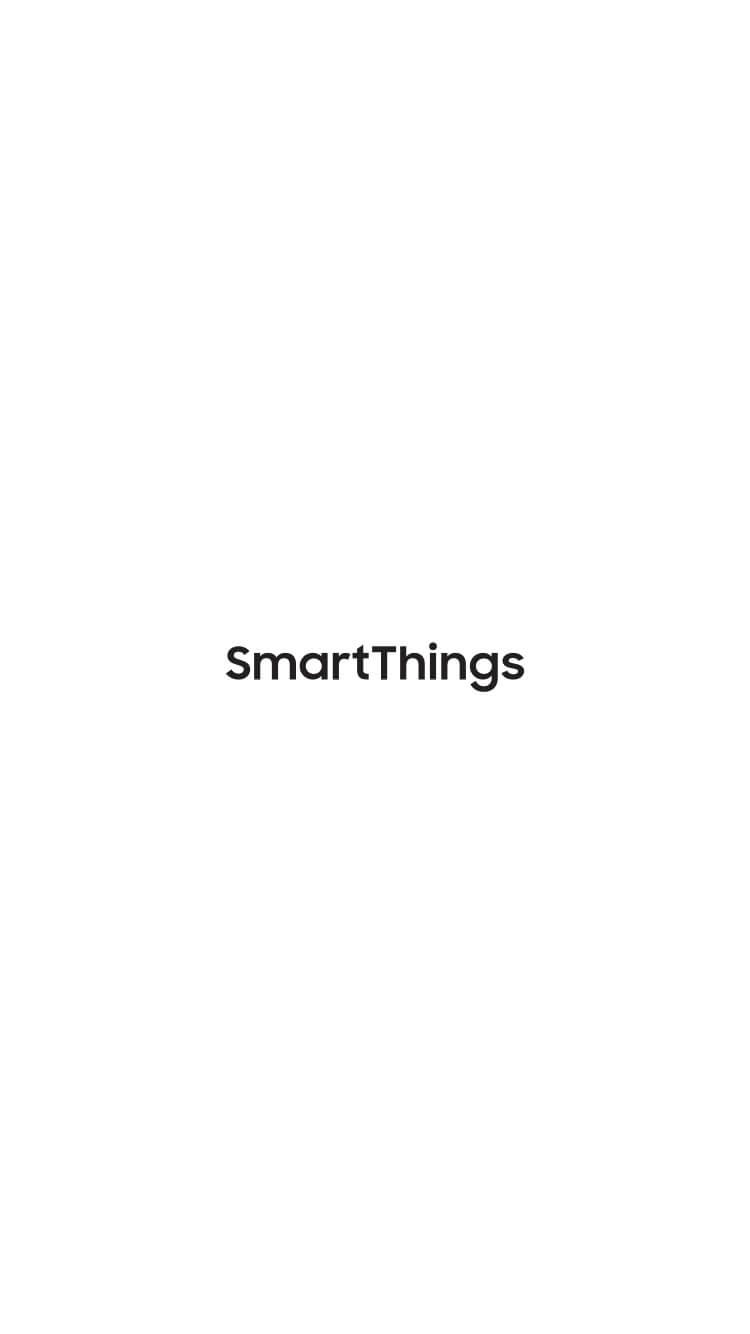
- Ouvrez l'application SmartThings.
Il doit s'agir de l'application la plus récente, et non de SmartThings Classic.
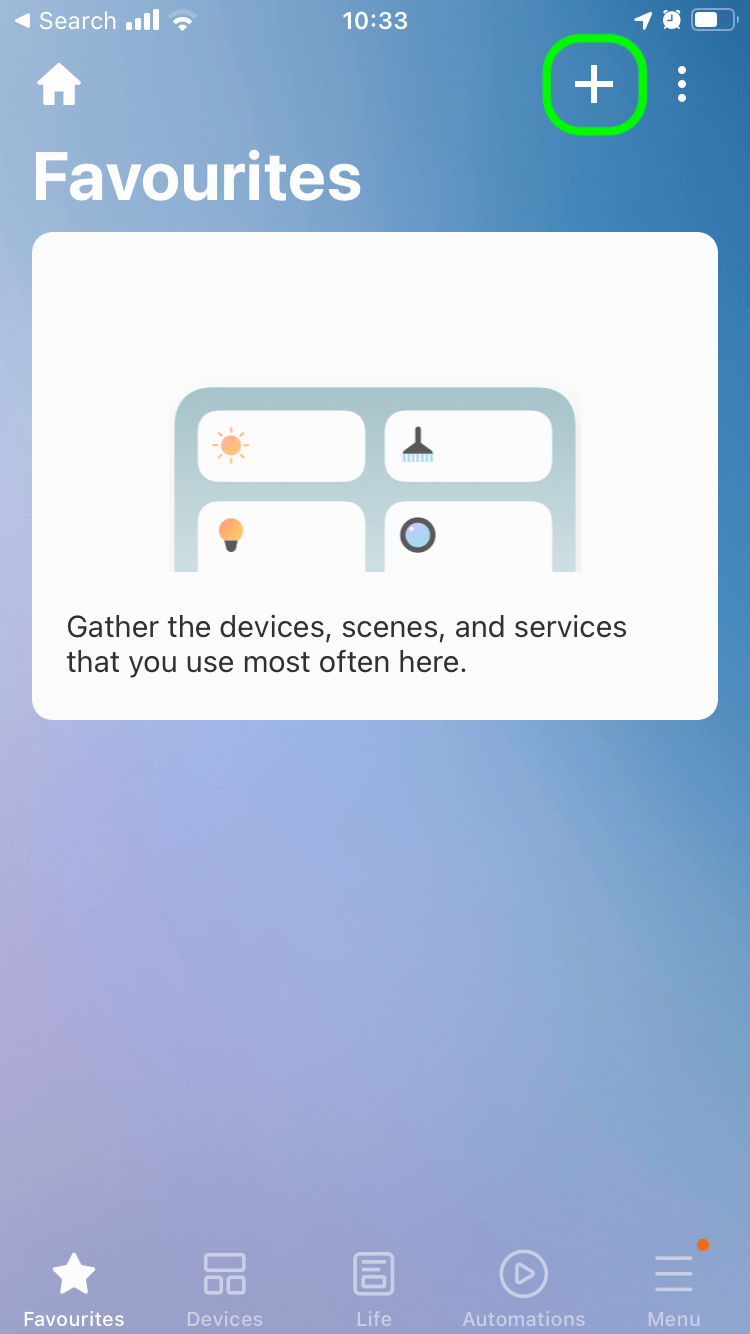
- Sélectionnez l'icône + en haut à droite de l'écran.
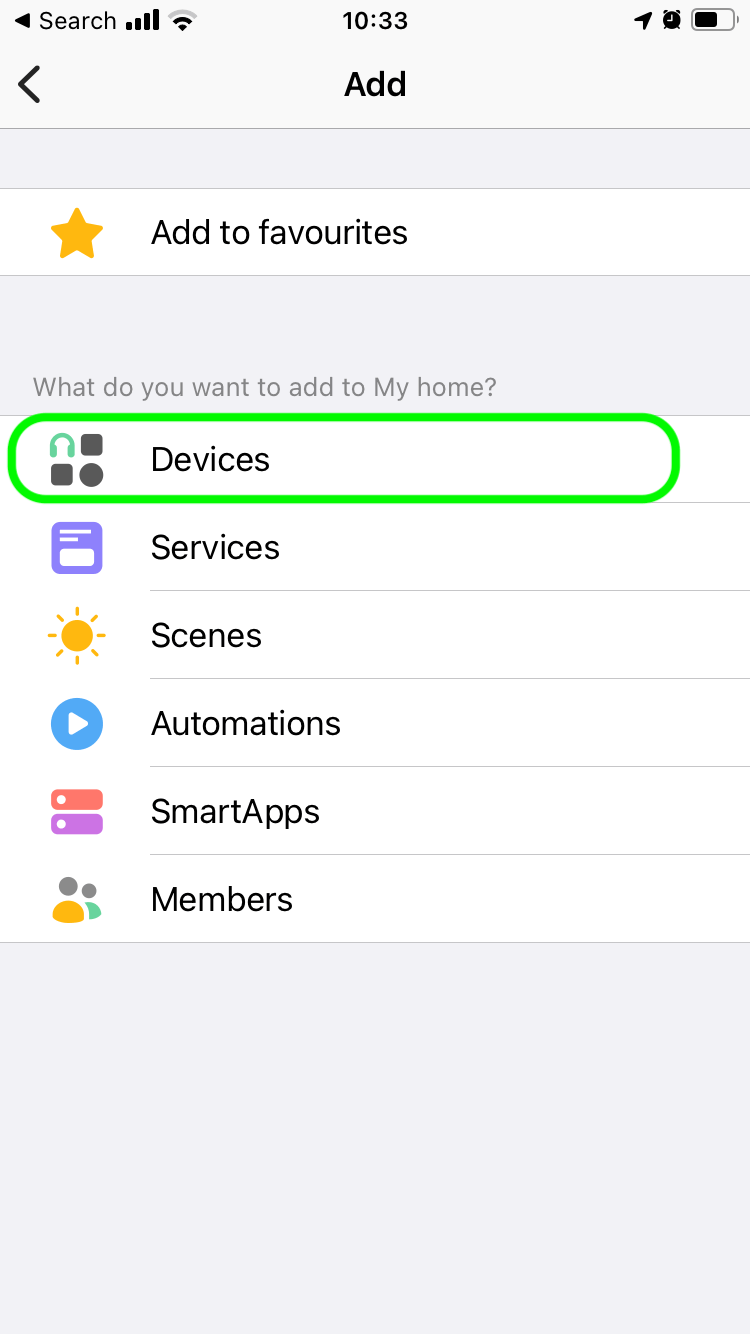
- Sélectionnez l'option Appareils.
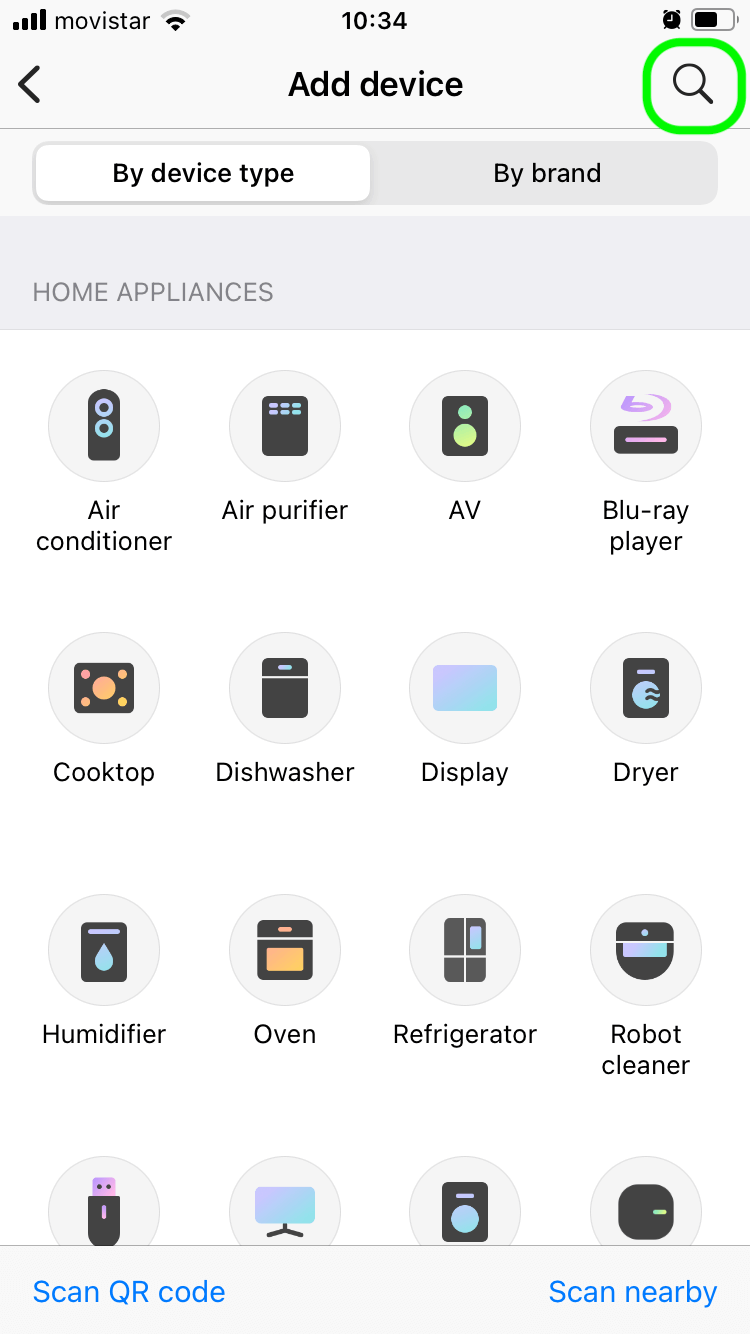
- Sélectionnez l'icône de recherche en haut à droite.
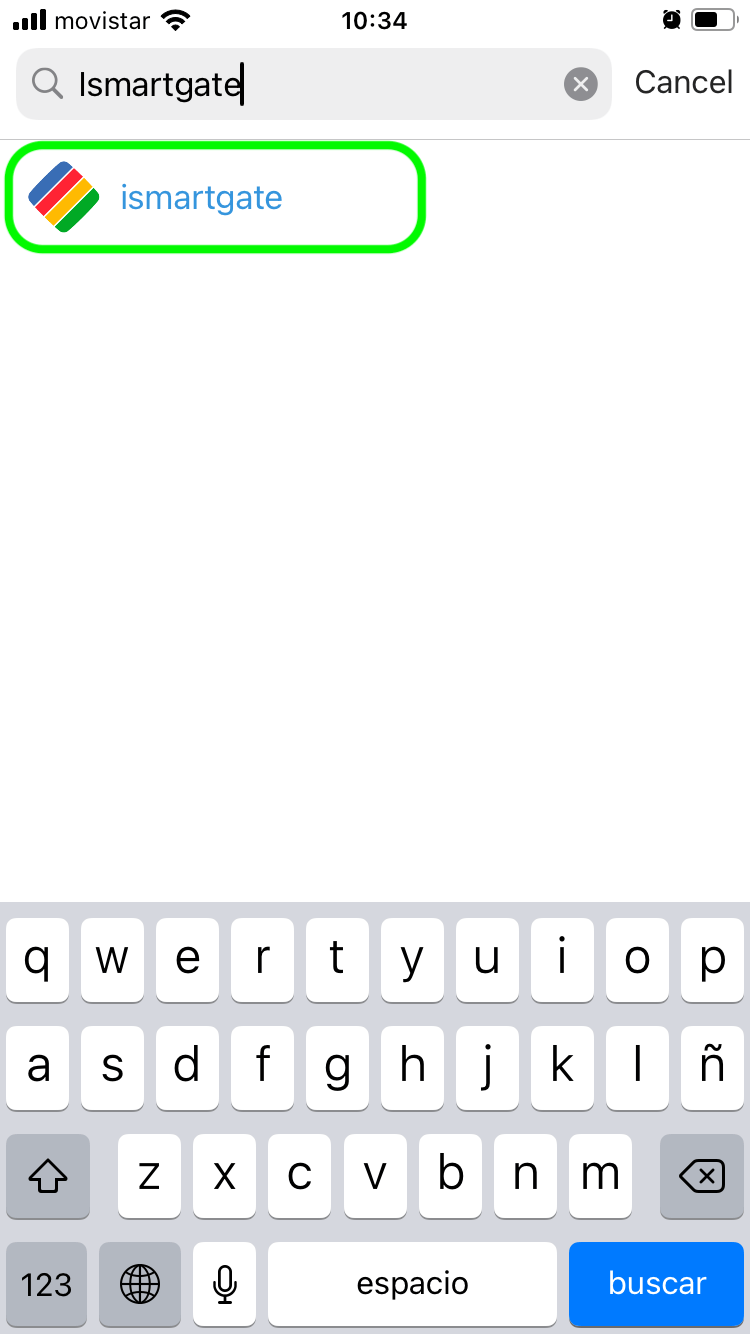
- Recherchez ismartgate et sélectionnez-le.
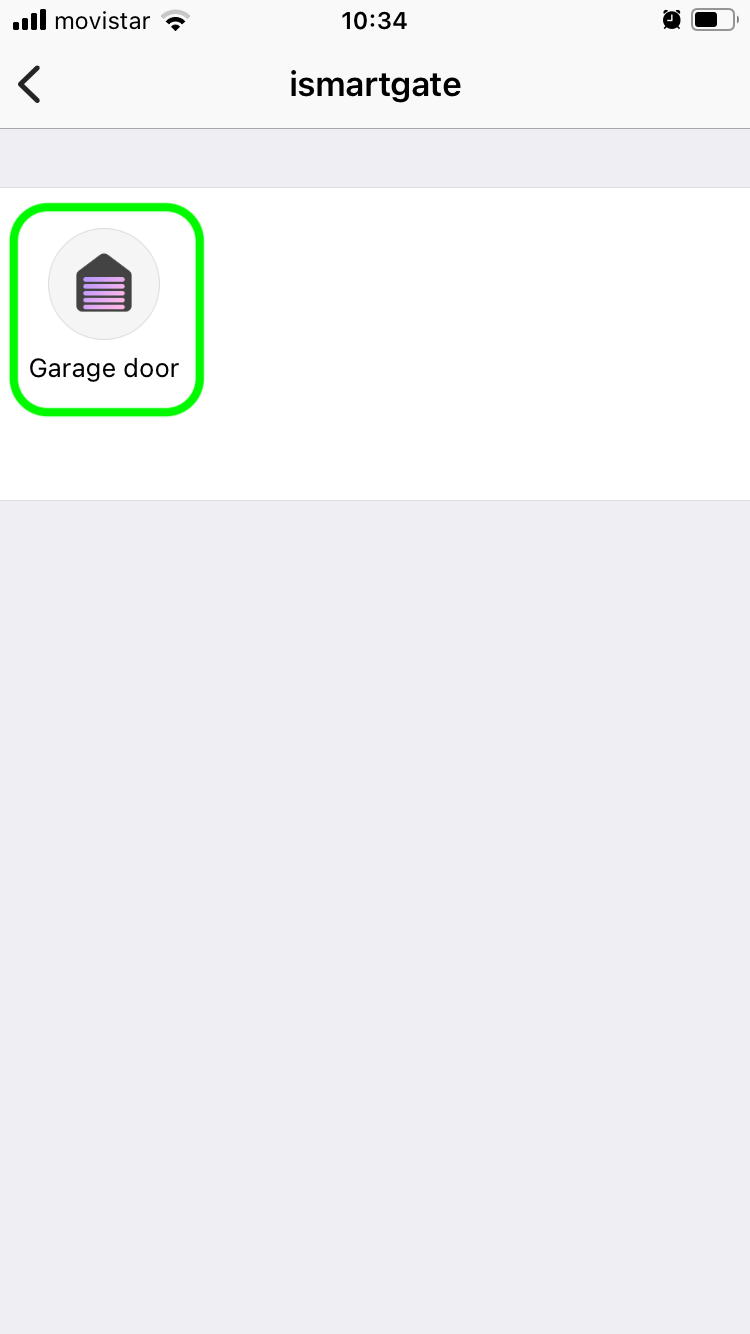
- Sélectionnez la porte de garage.
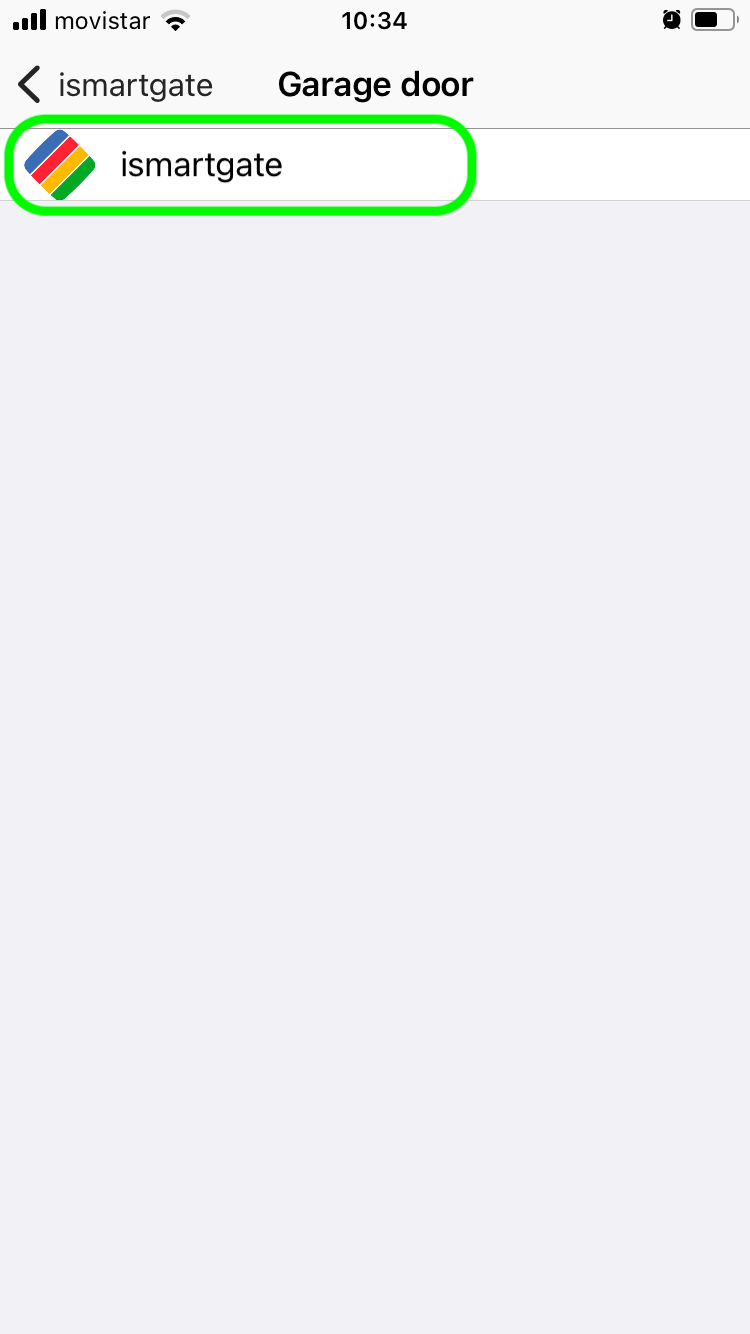
- Sélectionnez le service ismartgate.
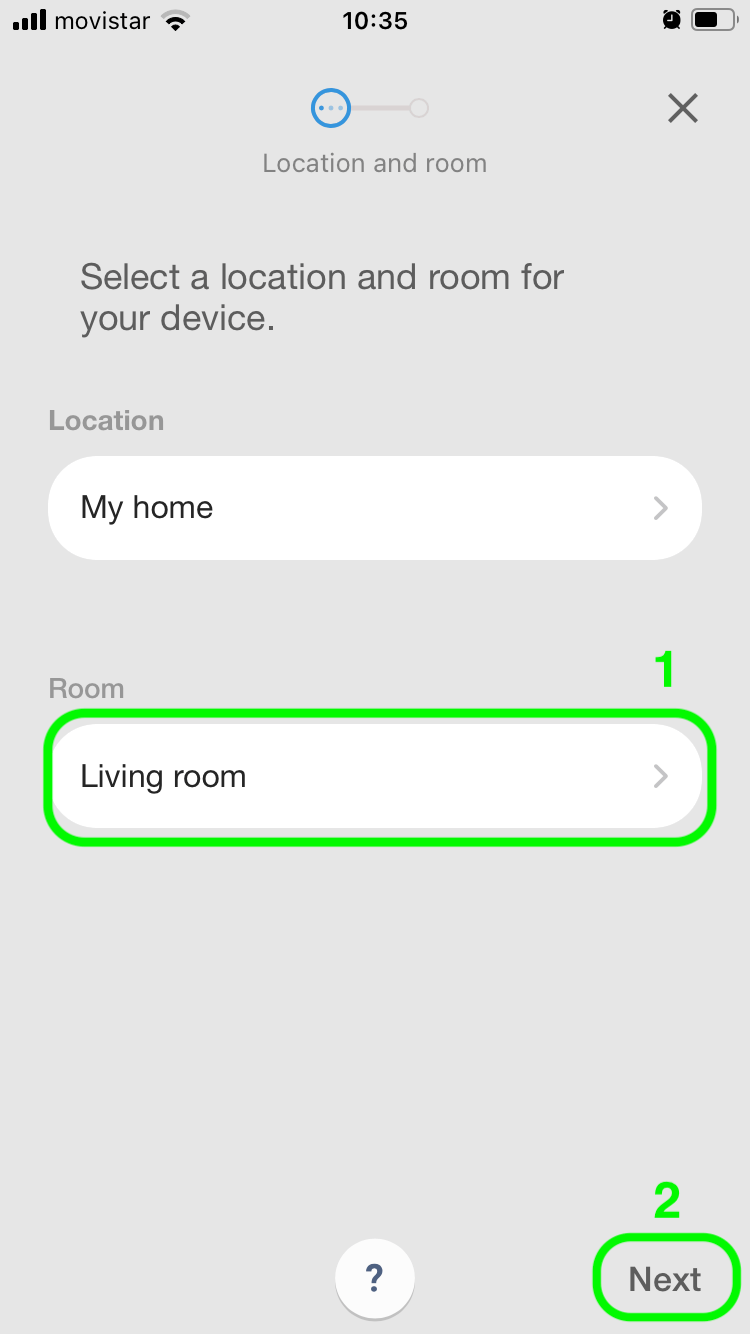
- Sélectionnez la salle dans laquelle vous souhaitez ajouter l'ismartgate, ou créez-en une nouvelle.
- Sélectionnez ensuite Suivant.
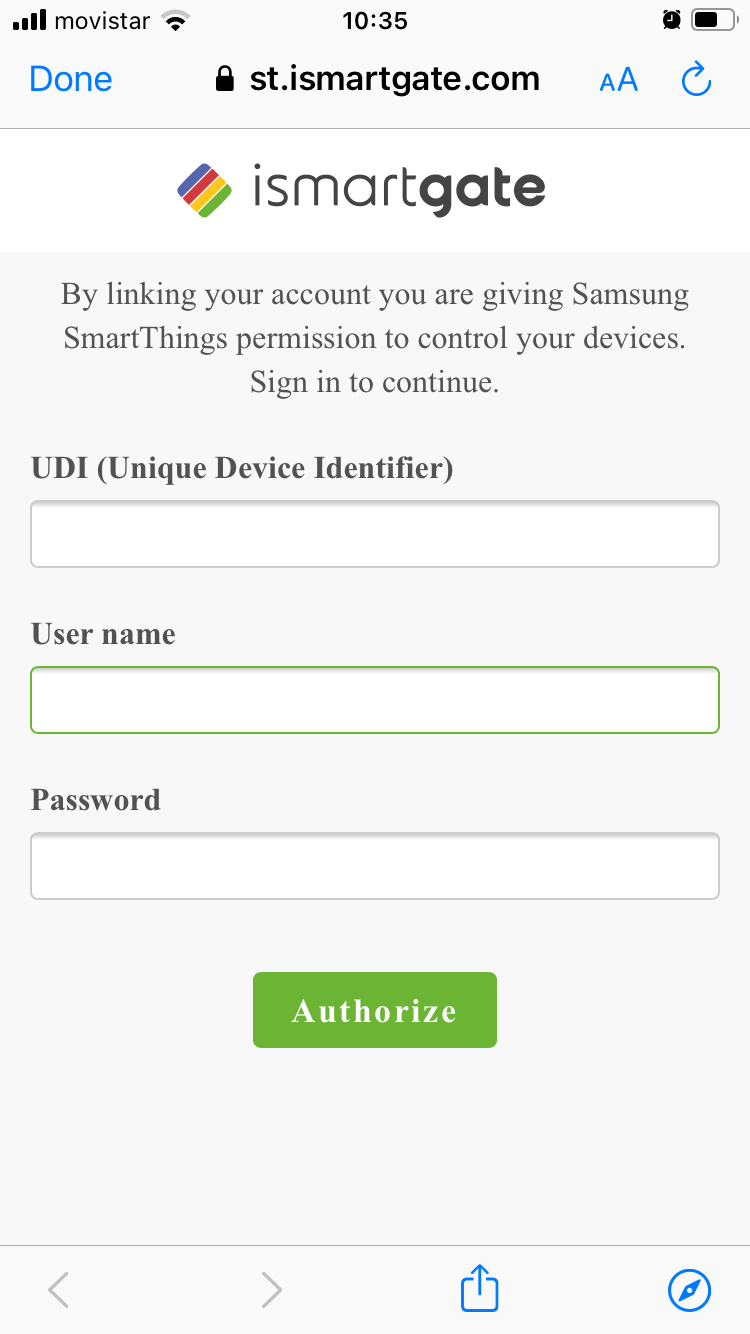
- Saisir l'UDI (Unique Device Identifier), les instructions pour connaître cet identifiant sont les suivantes ici.
- Saisissez ensuite votre nom d'utilisateur.
- Saisissez ensuite votre mot de passe.
Veillez à entrer le login : admin, et NON votre nom ou votre adresse électronique, au cas où vous seriez l'administrateur.
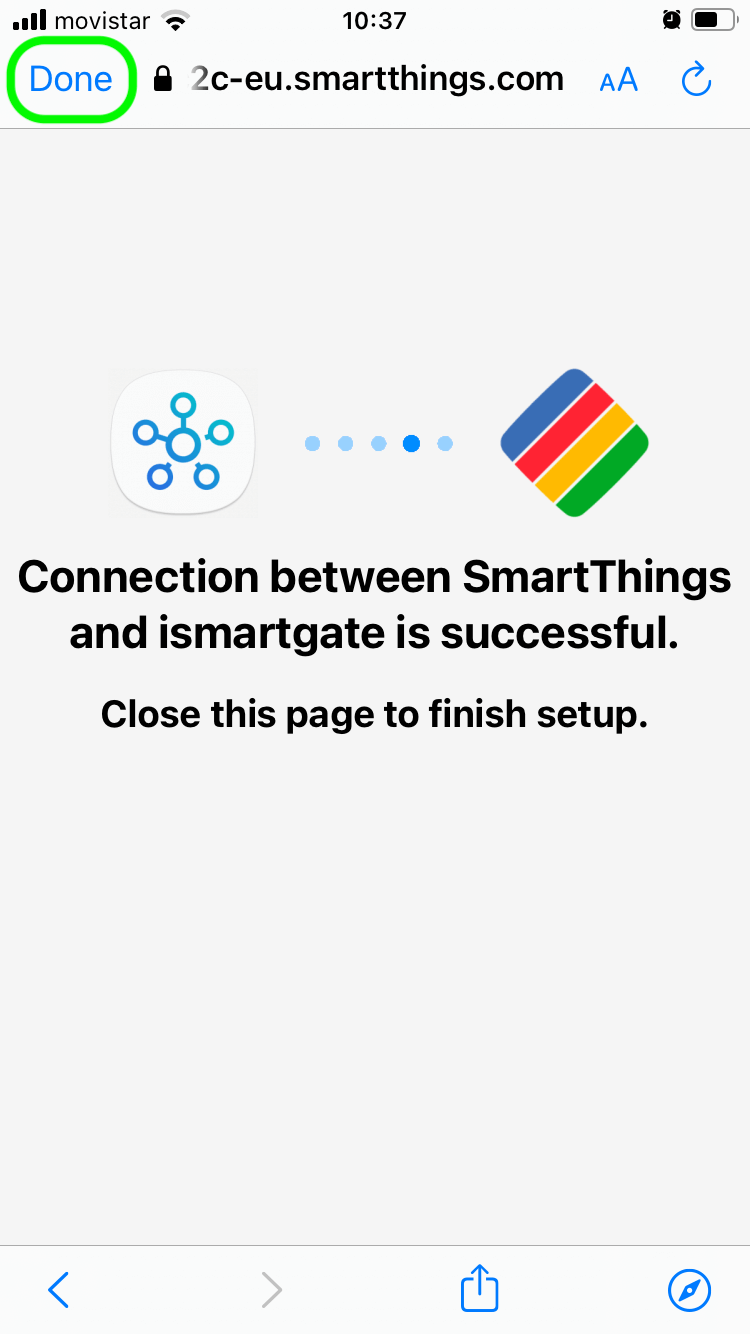
- Sélectionnez Terminé en haut à gauche de l'écran et revenez quelques écrans en arrière pour revenir à la page principale.
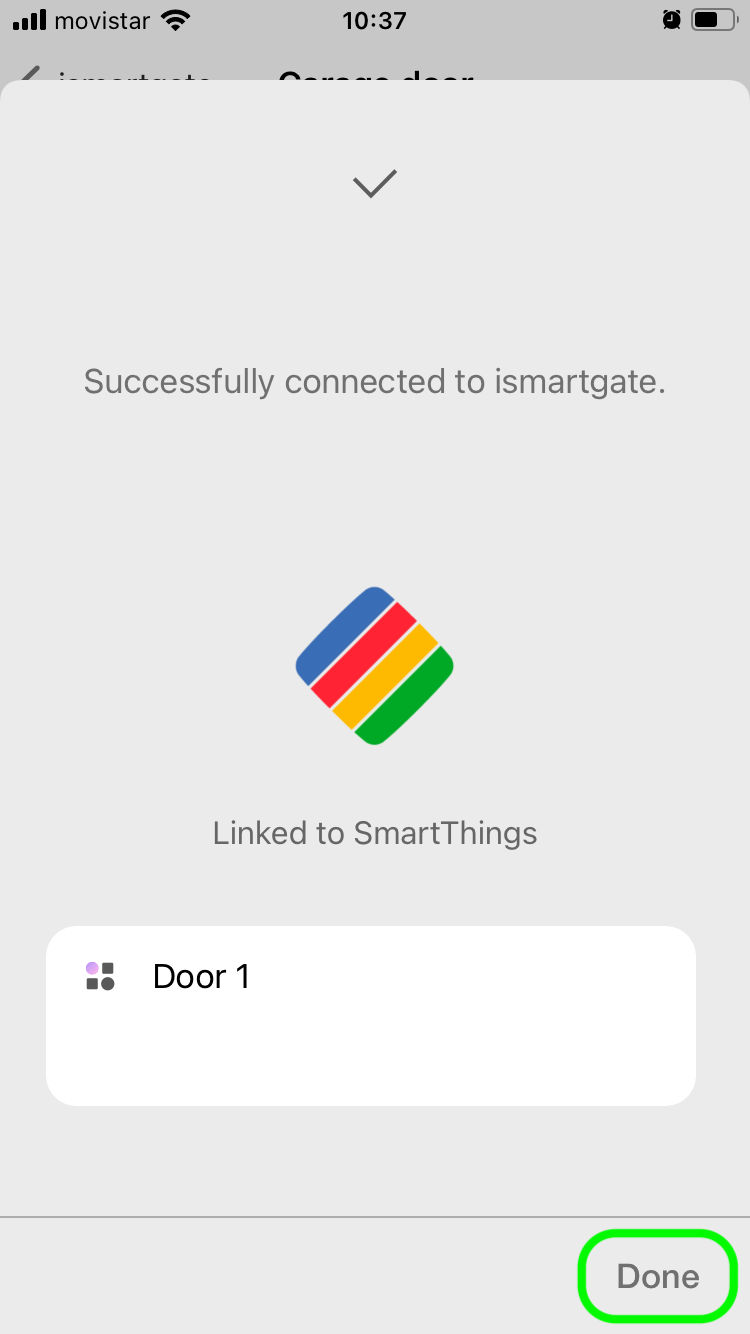
- Sélectionnez Terminé en bas à droite de l'écran.
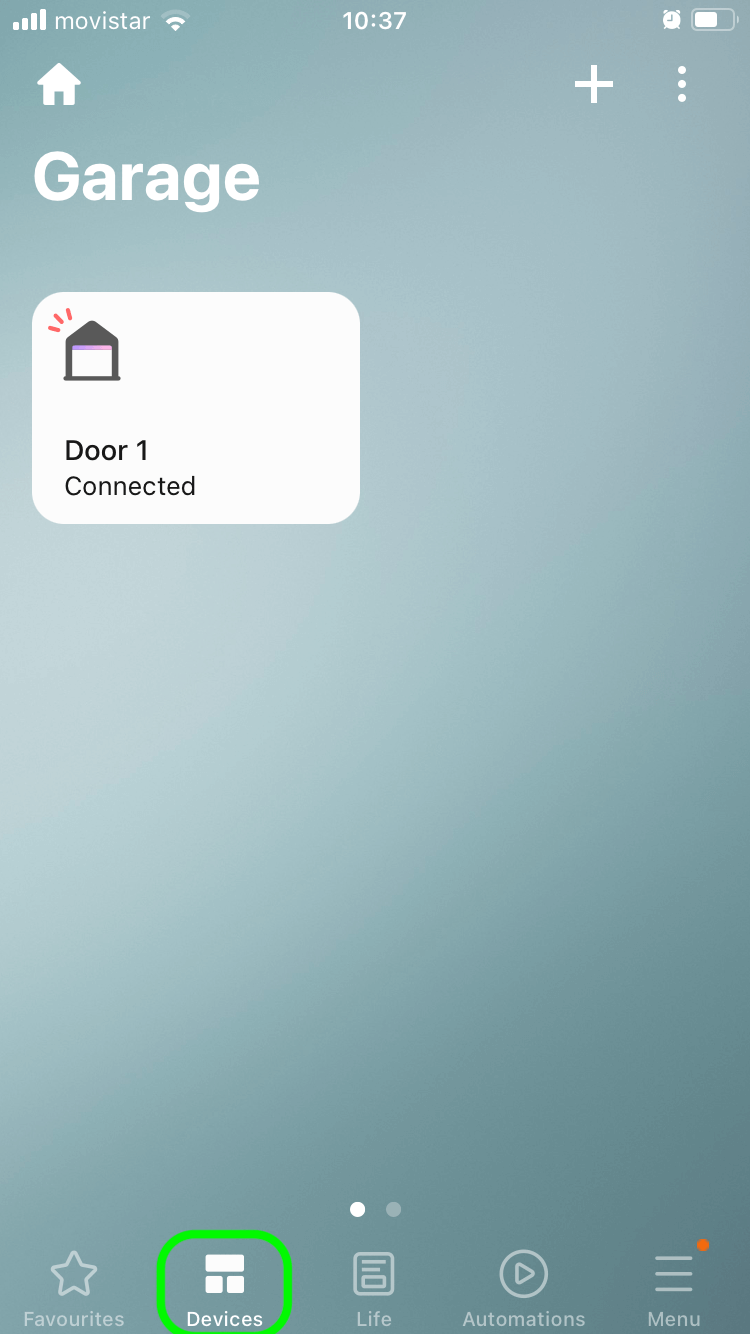
- L'ismartgate est maintenant lié à votre compte SmartThings et vous pouvez le voir dans la section Appareils.


